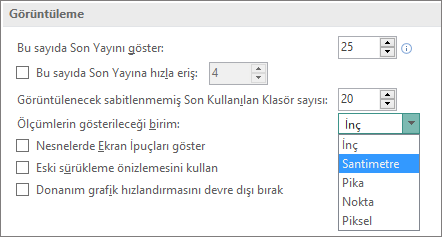Sayfa boyutu yayınınızda yer alan alan anlamına gelir. Kağıt veya kağıt, yazdırma için kullanılan kağıdın boyutudur.
Yönlendirme dikey (dikey) veya yatay düzeni ifade eder. Yönlendirmeyi değiştirme hakkında daha fazla bilgi için, sayfa bölümünün yönlendirmesini değiştirme bölümüne bakın.
Bu makalede
Sayfa boyutu, kağıt boyutu ve yatay/dikey yönlendirme hakkında
Belirli bir yayın Publisher belirli bir yayın türü için en sık kullanılan sayfa boyutu ve yönlendirmesini içerir. Sayfa boyutunu ve yönlendirmesini değiştirebilir ve Sayfa Tasarımı sekmesinin Sayfa Yapısı grubunda değişikliklerinizin önizlemesini görüntüleyebilirsiniz. Backstage Görünümü'nin Yazdır sekmesinde, kağıt boyutunu ve yönlendirmesini değiştirebilir, değişikliklerinizi ve sayfa boyutuyla kağıt boyutu arasındaki ilişkiyi önizleyebilirsiniz. Yazdır sekmesi hakkında daha fazla bilgi içinbkz.Print .
Sayfa ve kağıdın boyutunu veya yönünü ayrı ayrı ayarerek, sayfanın kağıtta bulunduğu yeri kontrol edebilirsiniz ve yanlış hizalı yazdırmalardan kaçınabilirsiniz. Ayrıca, yayınınızdan daha büyük olan bir kağıda yazdırarak ve son boyutuna kadar aşağı doğru kırparak sayfanın kenarından taşma payı oluşturabilir ve tek sayfaya birden çok sayfa yazdırabilirsiniz.
Tek tek sayfaların sayfa boyutu, kağıt boyutu veya yönlendirmesi
Birden çok sayfalı yayında tek tek sayfaların sayfa boyutunu, kağıt boyutunu veya yönlendirmesini değiştiremezsiniz. Ayrı ayrı sayfalar içeren çok sayfalı bir yayın oluşturmak için, her farklı kağıt boyutu, sayfa boyutu veya yönlendirme için ayrı yayınlar oluşturmanız ve sonra yazdırılan yayını el ile bir araya toplanız.
Sayfa boyutunu değiştirme
Bu yordam yayın boyutunu ayarlar. Örneğin, yazdırılırken 22 x 34 inç ölçülerine sahip bir poster yazdırmak üzere yazdırılan yayının boyutunu seçmek için bu yöntemi kullanabilirsiniz; yazıcınızın tek bir büyük sayfayı işleyemese de, posteri örtüşen bir dizi kağıda (kutucuklar olarak da denir) yazdırıp yazdırmayacaksanız onu da yazdırabilirsiniz.
Not: 240 x 240 inç ölçülerine kadar yayın oluşturabilirsiniz.
Sayfa boyutu seçme
-
Sayfa Tasarımı sekmesini tıklatın.
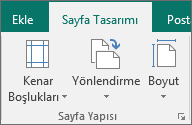
-
Burada, Sayfa Yapısı grubunda, Boyut öğesini seçin ve istediğiniz sayfa boyutuna karşılık gelen simgeyi tıklatın. Örneğin, Letter (Dikey) 8,5 x 11" öğesini tıklatın. İstediğiniz boyutu görmüyorsanız, Diğer Önceden Belirlenmiş Sayfa Boyutları'na tıklayın veya Yeni Sayfa Boyutu Oluştur'a tıklayıp özel bir sayfa boyutu oluşturun. Yeni özel sayfa boyutları oluşturma hakkında daha fazla bilgi için bkz. Özel Sayfa Boyutu iletişim kutusu.
Özel sayfa boyutu oluşturma
-
Sayfa Tasarımı sekmesini tıklatın.
-
Sayfa Yapısı grubunda Boyut'u ve ardından YeniSayfa Boyutu Oluştur'u seçin. Sayfa altında,istediğiniz genişliği ve yüksekliği girin.
Kağıt boyutunu değiştirme
Kullanabileceğiniz yazıcı, yazdırılacak kağıt boyutlarını belirler. Yazıcınızın yazdırılabilir kağıt boyutlarının aralığını kontrol etmek için, yazıcınızın el kitabına bakın veya Yazdırma Ayarları iletişim kutusunda yazıcınız için ayarlanmış durumdaki kağıt boyutlarını görüntüleme.
Yayın sayfa boyutunu yayın sayfa boyutuyla eşan bir kağıda yazdırmak için, sayfa boyutuyla kağıt boyutunun aynı olduğundan emin olun. Yayınınızda kenar taşması oluşturmak veya bir kağıda birden çok sayfa yazdırmak gibi farklı boyuttaki bir kağıda yazdırmak için, yalnızca kağıt boyutunu değiştirebilirsiniz.
-
Dosya menüsünde, Yazıcı Ayarları'nı tıklatın.
-
Yazıcı Ayarları iletişim kutusunda, Kağıt'ınaltında, Boyut listesinden istediğiniz kağıt boyutunu seçin.
Sayfanın yönünü değiştirme
Sayfa yönlendirmesini Dikey ve Yatay olarak değiştirebilirsiniz.
-
Sayfa Tasarımı sekmesini tıklatın.
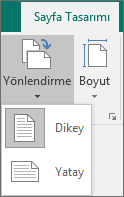
-
Sayfa Yapısı grubunda Yönlendirme açılan menüsünü seçin ve ardından Dikey veya Yatay'ıseçin.
Cetvel ölçülerini değiştirme
Belgenizi santimetre olarak mı ölçmeniz gerekiyor? Cetveli inç ile birlikte santimetre, pika, nokta veya piksel olarak değiştirebilirsiniz.
Dosya > Seçenekler > Gelişmiş’e tıklayın ve Görüntü ayarlarına gelene kadar kaydırın. Ölçümlerin göster'inin birim olarakgöster'i seçin ve birimleri değiştirebilirsiniz.